134 ãëàâà 7. ñîçäàíèå è ðåäàêòèðîâàíèå êîìïîçèöèé – Инструкция по эксплуатации Roland KR-17
Страница 132
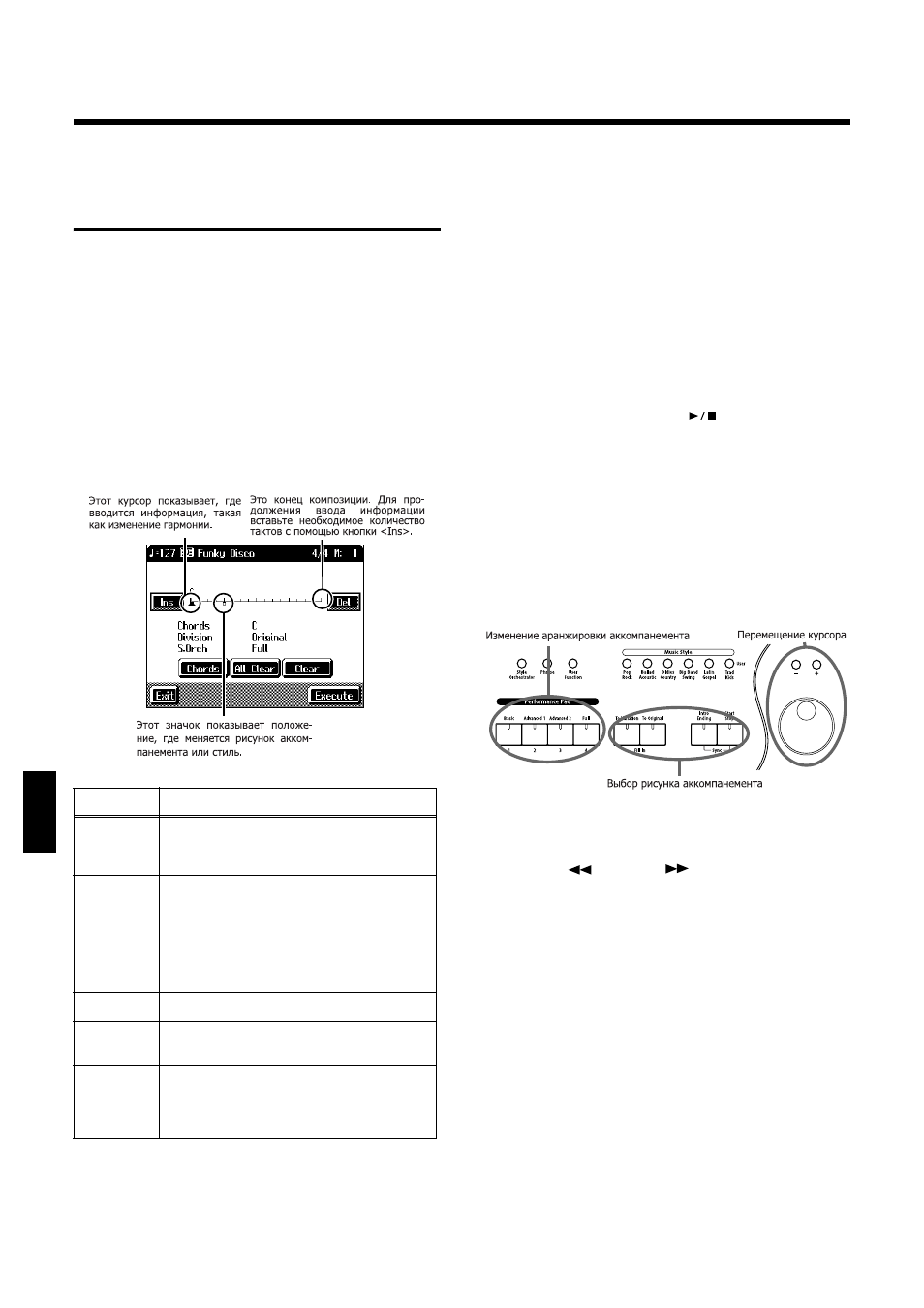
134
Ãëàâà 7. Ñîçäàíèå è ðåäàêòèðîâàíèå êîìïîçèöèé
Ãëàâà
7
Ñîçäàíèå àêêîìïàíåìåíòà ñ
ïîìîùüþ çàäàíèÿ ãàðìîíèè
(ôóíêöèÿ Chord Sequencer)
Вы можете сами создать для композиции аккомпане-
мент. Для этого необходим задать гармоническую сетку и
выбрать места, где аккомпанемент будет меняться. Эта
функция называется Chord Sequencer.
С ее помощью Вы сможете заранее создать аккомпане-
мент и, таким образом, "освободить" себя, сосредоточив-
шись только на исполнении мелодии правой рукой.
1.
Нажмите кнопку [Menu]; загорится ее индикатор.
На дисплее появится одноименный экран.
2.
Дотроньтесь до иконки <Chord Sequencer>.
На дисплее появится экран гармонического
секвенсора:
fig.d-chordseq.eps_50
3.
Для выбора музыкального стиля используйте
одну из кнопок секции Music Style либо соот-
ветствующую иконку на экране (стр. 62).
4.
Дотроньтесь до иконки <Exit>.
Таким образом, Вы вернулись к экрану гармоничес-
кого секвенсора Chord Sequencer.
5.
Введите последовательность аккордов и разделов
композиции.
См. ниже, раздел "Введение гармонии с помощью
гармонического секвенсора".
6.
После того, как Вы закончили введение информа-
ции, дотроньтесь до иконки <Execute>.
Созданный Вами аккомпанемент зарегистрирован в
"0: New Song".
После сохранения аккомпанемента вернитесь к эк-ну
Menu.
А теперь нажмите кнопку [
(Play/Stop)] и по-
пробуйте сыграть мелодию вместе с уже созданным
аккомпанементом.
* При выключении KR-17/15 из сети созданные Вами ком-
позиции будут удалены из памяти инструмента.
Поэтому рекомендуем сразу же переписать их на дис-
кету или в пользовательскую память. См. раздел
“Сохранение композиции” (стр. 116).
Ââåäåíèå ãàðìîíèè ñ ïîìîùüþ
ãàðìîíè÷åñêîãî ñåêâåíñîðà
1.
С помощью кнопок [+] [-] и ручки ввода данных
установите курсор в нужное место.
Для потактового перемещения курсора используйте
кнопки [
(Bwd)] и [
(Fwd)].
2.
Введите последовательность аккордов, измене-
ния разделов композиции и аранжировки.
При игре с автоматическим аккомпанементом для
задания аккордов используйте клавиши, а для выбо-
ра разделов композиции - кнопки передней панели
(см. стр. 69). Параметры функции Style Orchestrator
(отвечающей за аранжировку) меняйте с помощью
кнопок секции Performance Pad (см. стр. 70).
3.
Чтобы перед тактом, на котором находится кур-
сор, вставить один дополнительный такт, до-
троньтесь до иконки <Ins>.
Дотронувшись до иконки <Del>, Вы удалите такт, на
котором в настоящее время стоит курсор, и такт, сле-
дующий за удаленным, передвинется вперед.
Если Вы хотите удалить введенную информацию,
подведите курсор к соответствующему месту, а затем
дотроньтесь до иконки <Clear>. Таким образом, Вы
удалите введенную информацию.
Иконка
Описание
Ins
Перед тактом, на котором находится
курсор, вставляется один дополнитель-
ный такт.
Del
Удаление такта, на котором находится
курсор.
Chords
Введение гармонии без использования
клавиш клавиатуры. См. раздел
“Задание гармонии без помощи
клавиатуры” (стр. 135).
All Clear
Удаление всей введенной информации.
Clear
Удаление информации в месте располо-
жения курсора.
Execute
Запись введенной последовательности
аккордов (гармонической сетки).
Дотроньтесь до этой иконки, когда Вы
закончили задание гармонии.